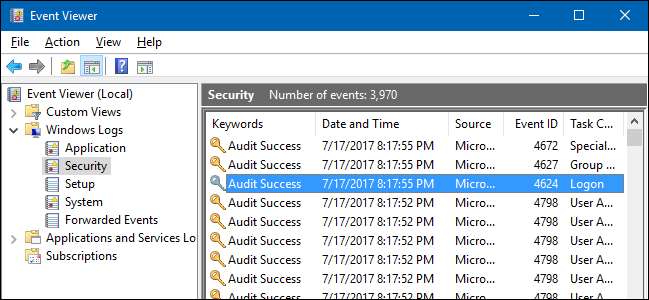
Har du noen gang ønsket å overvåke hvem som logger på datamaskinen din og når? På profesjonelle utgaver av Windows kan du aktivere påloggingsrevisjon slik at Windows sporer hvilke brukerkontoer som logger på og når.
Innstillingen for revisjonspåloggingshendelser sporer både lokale pålogginger og nettverksinnlogginger. Hver påloggingshendelse spesifiserer brukerkontoen som logget på og tidspunktet for påloggingen. Du kan også se når brukere logget av.
I SLEKT: Hvordan se tidligere påloggingsinformasjon på Windows-påloggingsskjermen
Merk: Påloggingsrevisjon fungerer bare på Professional-utgaven av Windows, så du kan ikke bruke denne hvis du har en hjemmeutgave. Dette skal fungere på Windows 7, 8 og Windows 10. Vi kommer til å dekke Windows 10 i denne artikkelen. Skjermene kan se litt annerledes ut i andre versjoner, men prosessen er ganske den samme.
Aktiver påloggingsrevisjon
I SLEKT: Bruke gruppepolicyredaktør for å tilpasse PCen
For å aktivere påloggingsrevisjon, vil du bruke Local Group Policy Editor. Det er et ganske kraftig verktøy, så hvis du aldri har brukt det før, er det verdt å ta deg tid til lære hva den kan gjøre . Også, hvis du er i et firmanettverk, gjør alle en tjeneste og ta kontakt med administratoren din først. Hvis arbeidsdatamaskinen din er en del av et domene, er det også sannsynlig at det er en del av en domene gruppepolicy som uansett vil erstatte den lokale gruppepolicyen.
For å åpne Local Group Policy Editor, trykk Start, skriv inn “ gpedit.msc, “ og velg deretter oppføringen.
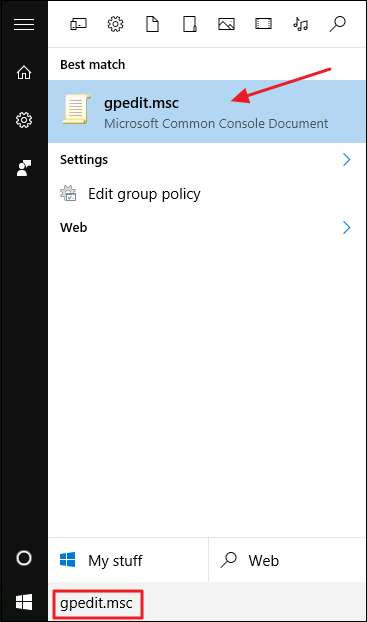
I den lokale gruppepolicyredigereren, i venstre rute, bor du ned til lokal datamaskindata> datamaskinkonfigurasjon> Windows-innstillinger> sikkerhetsinnstillinger> lokale retningslinjer> revisjonspolitikk. I høyre rute dobbeltklikker du innstillingen “Audit logon events”.
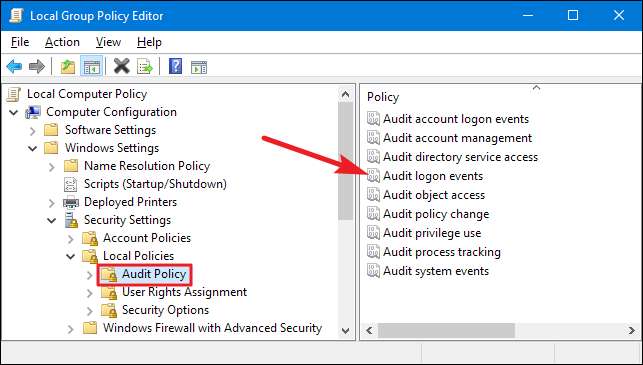
I egenskapsvinduet som åpnes aktiverer du “Suksess” for å få Windows til å logge påloggingsforsøk. Aktiver alternativet “Feil” hvis du også vil at Windows skal logge mislykkede påloggingsforsøk. Klikk på OK når du er ferdig.

Du kan nå lukke vinduet Local Group Policy Editor.
Se påloggingshendelser
I SLEKT: Hva er Windows Event Viewer, og hvordan kan jeg bruke den?
Etter at du har aktivert påloggingsrevisjon, registrerer Windows disse påloggingshendelsene - sammen med et brukernavn og tidsstempel - i sikkerhetsloggen. Du kan se disse hendelsene ved hjelp av Event Viewer .
Trykk på Start, skriv inn "event", og klikk deretter på "Event Viewer" -resultatet.
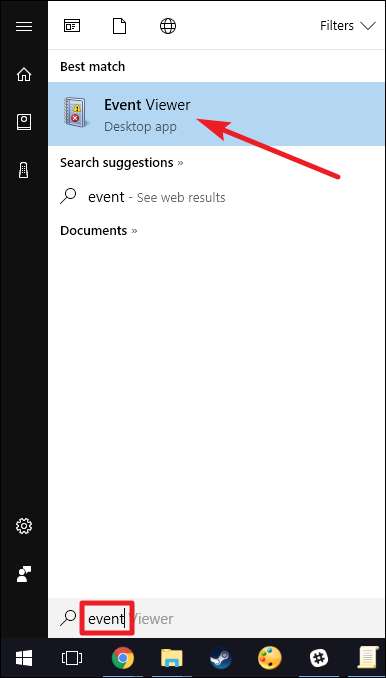
I vinduet "Event Viewer", i venstre rute, naviger til Windows-loggene> Sikkerhet.
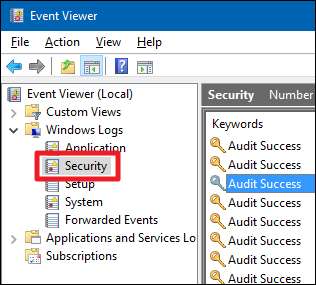
I den midterste ruten vil du sannsynligvis se en rekke "Audit Success" -hendelser. Windows logger separate detaljer for ting som når en konto noen logger på med får sine privilegier. Du leter etter hendelser med hendelses-ID 4624 - disse representerer vellykkede påloggingshendelser. Du kan se detaljer om en valgt hendelse nederst i den midterste ruten, men du kan også dobbeltklikke på en hendelse for å se detaljene i sitt eget vindu.

Og hvis du ruller litt ned på detaljene, kan du se informasjonen du er ute etter - som brukerkontonavnet.
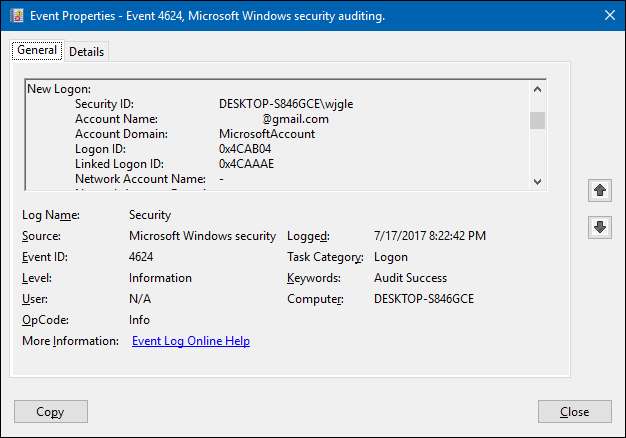
Og fordi dette bare er en annen hendelse i Windows-hendelsesloggen med en spesifikk hendelses-ID, kan du også bruk oppgaveplanleggeren å iverksette tiltak når en pålogging oppstår. Du kan til og med la Windows sende deg en e-post når noen logger på .
I SLEKT: Slik kjører du programmer automatisk og angir påminnelser med Windows Task Scheduler







